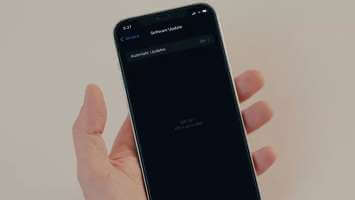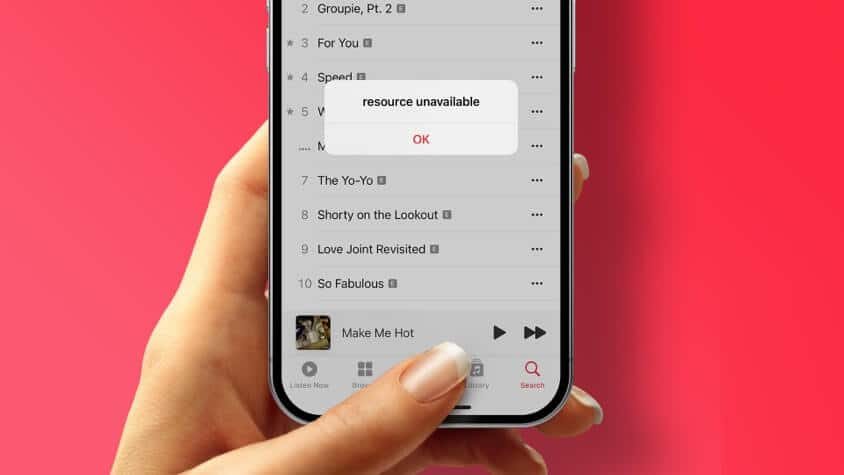Виникли проблеми з використанням Gmail на вашому iPhone? Ну, ви не самотні. Багато користувачів iPhone скаржилися Gmail не працює в додатку Mail на iPhone. Тому що існує багато факторів, пов’язаних із зв’язуванням Ваш обліковий запис Gmail на вашому iPhone Методи усунення несправностей залежать від користувача. Тому, щоб допомогти вам, ми підготували список рішень, щоб виправити Gmail, який не працює на iPhone, починаючи від найпростіших і закінчуючи дещо складнішими. Отже, давайте перевіримо це.

1. Перезапустіть IPHONE
Перш за все, ви можете почати з перезавантаження iPhone. Якщо незначний збій у програмі чи фоновий процес є причиною того, що Gmail не працює, перезавантажте iPhone, щоб вирішити це.
Скажімо, у вас iPhone X або новішої версії, натисніть і утримуйте кнопку Сон / пробудження і будь-який з Кнопки регулювання гучності щоб відобразити підказку про завершення роботи. На старих iPhone натисніть і утримуйте кнопку Сон / пробудження доки не буде запропоновано перейти доВимкніть пристрій.
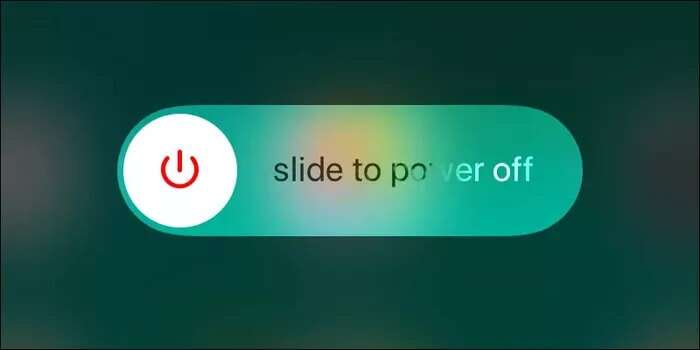
Зачекайте, поки пристрій повністю вимкнеться, а потім натисніть і утримуйте кнопку живлення сон / послуга знову, щоб увімкнути його.
2. Відвідайте веб-сайт GMAIL, щоб отримати сповіщення
Якщо у вас виникли проблеми з входом у свій обліковий запис Gmail на iPhone, ви можете спробувати відкрити Gmail на будь-якому іншому пристрої або комп’ютері. Знайдіть електронний лист від Google із проханням підтвердити ваш останній вхід.
Після перевірки ви зможете ввійти в Gmail на своєму iPhone, і він має працювати нормально.
3. Перевірте активність пристрою
Якщо ви не можете знайти сповіщення про вхід у папці "Вхідні", ви можете перейти до свого облікового запису Google і перевірити, чи ви ввійшли в Gmail на iPhone вручну. Ось як.
Розділ 1: відчинено веб-браузер на телефоні чи комп’ютері та увійдіть у систему Обліковий запис Google ваш.
Відвідайте обліковий запис Google
Розділ 2: Перейти на вкладку "Безпека" зліва від вас і перевірити діяльність безпеки. Клацніть активність входу на вашому iPhone.
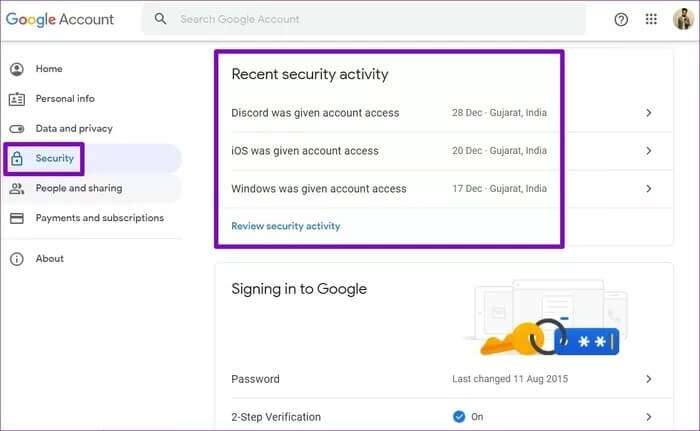
Крок 3: На наступному екрані торкніться "Так, це був я".
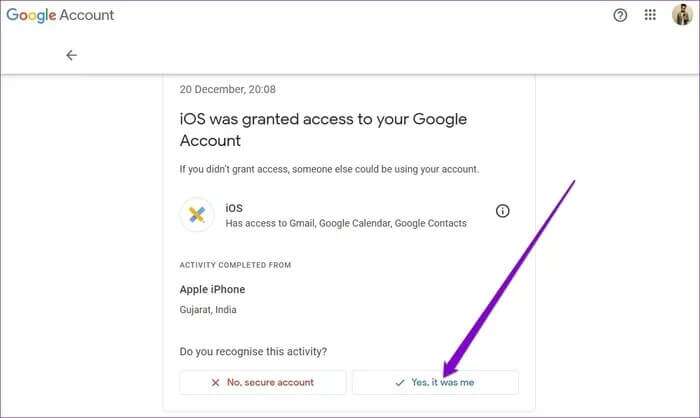
Після цього спробуйте використовувати Gmail на своєму iPhone, щоб перевірити, чи зараз він працює добре.
4. Виконайте скидання капчі
Коли Google виявляє будь-які дії у вашій пошті Gmail на новому пристрої чи незнайомому місці, це може перешкодити вам використовувати обліковий запис, доки ви не розблокуєте код перевірки.
Розділ 1: відчинено веб-браузер і відвідайте сторінку Скидання Captcha від Google і ввійдіть за допомогою свого облікового запису Gmail.
Розділ 2: Далі торкніться «відстеження».
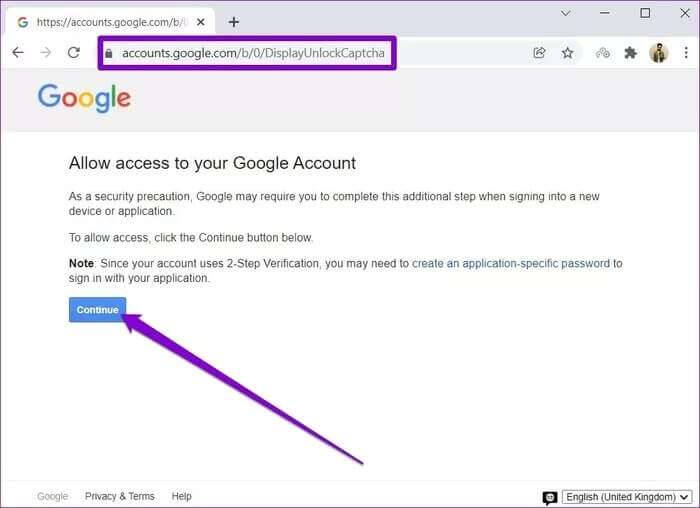
Ви повинні побачити повідомлення, яке читає "доступ до облікового запису ввімкнено".
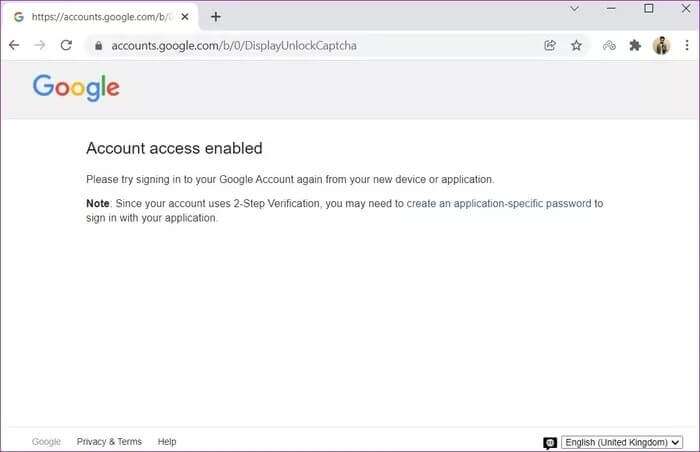
Поверніться до програми Mail і перевірте, чи можете ви використовувати Gmail.
5. Переконайтеся, що IMAP увімкнено
IMAP (або Internet Message Access Protocol) – це Інтернет-протокол, який Gmail використовує для надсилання всієї інформації вашого облікового запису на ваш смартфон і з нього. Звичайно, якщо IMAP вимкнено, Gmail не працюватиме на iPhone.
Розділ 1: відчинено веб-браузер на комп’ютері та увійдіть Обліковий запис Gmail ваш.
Розділ 2: Натисніть значок передач у верхньому правому куті та виберіть Переглянути всі налаштування.
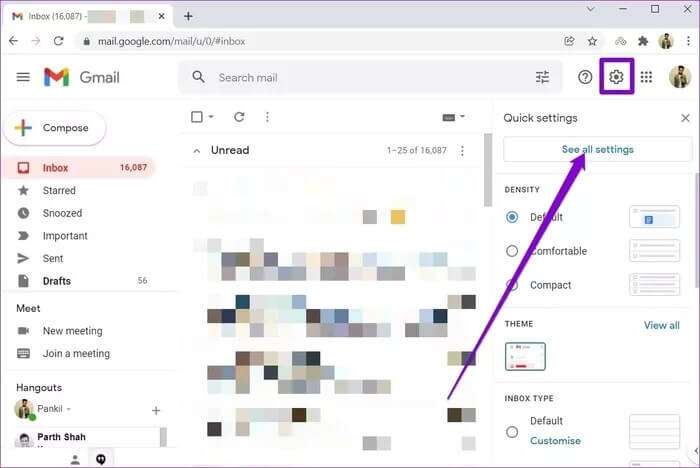
Крок 3: Перейти на вкладку Пересилання та POP / IMAP І прокрутіть вниз до розділу Доступ через IMAP. Знайдіть Увімкніть IMAP і натисніть Збереження змін на дні.
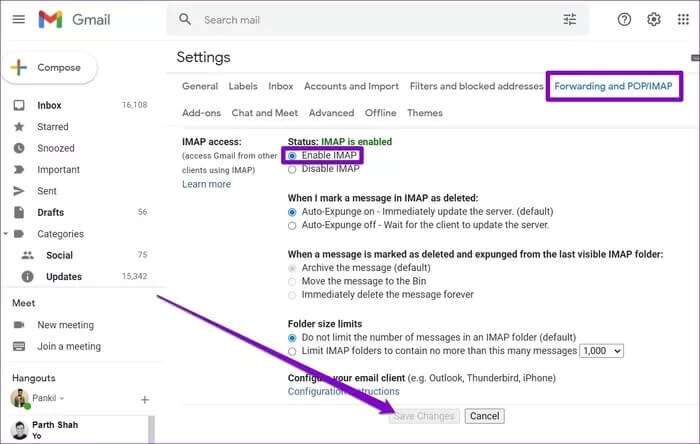
6. Видаліть і додайте обліковий запис Gmail
Якщо Gmail все ще не працює на iPhone, ви можете спробувати Видаліть обліковий запис Gmail і додайте його знову. Це допоможе оновити підключення вашого облікового запису до сервера та може вирішити проблему.
Розділ 1: Відкрийте додаток Налаштування і перейдіть до Пошта.
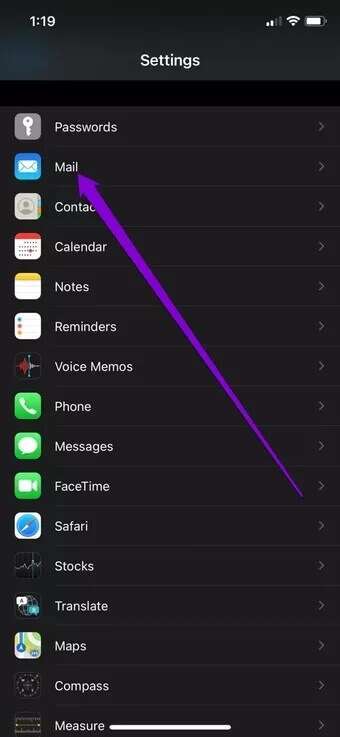
Розділ 2: перейти до Рахунки Потім натисніть Gmail.
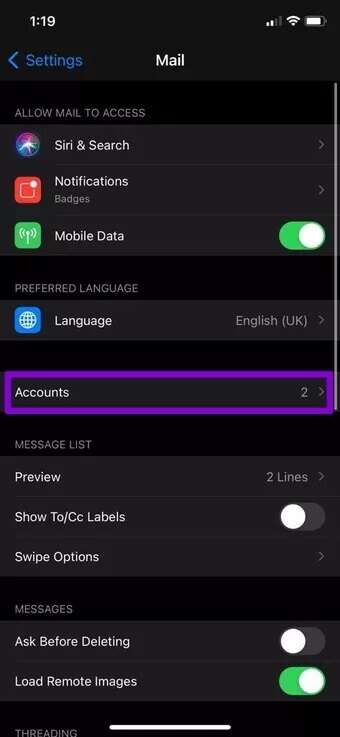
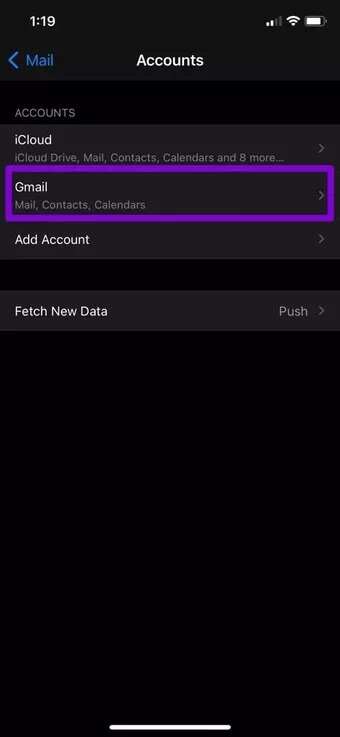
Крок 3: Після цього натисніть видалити аккаунт. Вибирайте Видалити зі свого iPhone мій, коли буде запропоновано.
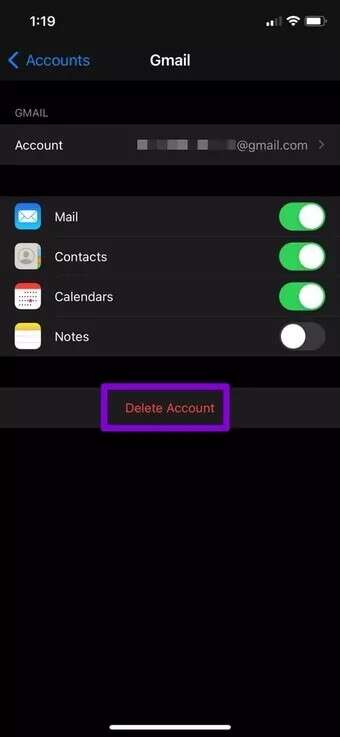
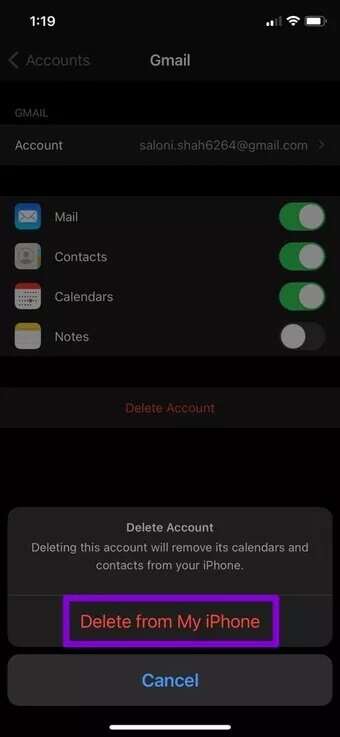
Знову додайте свій обліковий запис Gmail, щоб перевірити, чи зараз він працює нормально.
7. Оновіть програму Mail
Нарешті, якщо нічого не працює, ви можете перевірити, чи немає незавершених оновлень для програми Mail, і негайно встановити їх. Ці оновлення зазвичай приносять виправлення помилок і покращення програми, окрім нових функцій. Таким чином, ви можете спробувати оновити програму Mail, щоб побачити, чи це вирішить проблему.
Поки ви це робите, подумайте Оновлення iPhone також. Часто найкраще оновлювати пристрої, щоб уникнути таких помилок.
GMAIL на IPHONE
У більшості випадків такі проблеми виникають лише тоді, коли Google виявляє будь-які незвичні дії у вашому обліковому записі та блокує його, доки не буде перевірено. Але якщо вам усе ще важко використовувати Gmail у програмі Mail на iPhone, подумайте про перехід на Gmail Автономна програма Gmail.